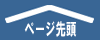消費税率の変更方法の準備
■販売管理H200をバージョンアップ
・最新版の販売管理H200をバージョンアップします。
※H200-32のバージョン以降にします。
■変更が必要な箇所
・消費税率が変更にった場合、変更する場所は下記の通りです。
A)税率マスター
B)商品マスター:「販売単価」、「仕入単価」、「定価」の各税込金額部分
C)顧客単価マスター:「商品単価」
D)仕入先単価マスター:「商品単価」
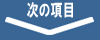
一括で変更する方法
※処理前には必ずバックアップを取ってください
①上部の「売上、仕入、在庫、POレジ」のどれかを押し、左側の「税率」マスターを押します。

②変更する税率をリストからクリックします。

③税率名、税率を変更します。※例では8%から10%にしています。
④「登録」ボタンを押し「はい」を選択します。

⑤変更された「10%」をリストから選択します。
⑥「税込単価一括変更」ボタンを押します。

⑥「変更前税率」に「8」を入力します。
⑦「処理開始」ボタンを押します。
⑧「はい」を押します。

⑨終了メッセージが表示されたら処理全て終わりです。

上記の処理では②~④でA)の処理が、⑤~⑨の処理でB)~D)の処理が行われます。
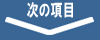
個別に変更する方法
■B)商品マスター
1)商品マスターの「単価CSV作成」を押すとCSVファイルが作成されます。

2)それを表計算ソフトで開き単価を変更して保存します。
※桁区切り記号が入らないよう気をつけてください。(例458,000→458000)
3)商品マスターの「単価CSV読取」で変更したCSVファイルを読取更新する事が出来ます。



※商品マスターの商品を1件づつ呼び出して変更登録も出来ます。
■C)顧客単価マスター、D)仕入先単価マスター
※顧客単価マスターを例にとります。仕入先単価マスターも同じ方法です。
1)顧客単価マスターを開き「ファイル作成」を押すとファイルが作成されます。
2)作成されたファイルを表計算ソフトで開き単価を編集・保存します。
このとき、率額区分が「1」の場合が単価ですので、その行の「税込値」だけを変更します。
(※率額区分「0」は掛け率なので変更しないでください)
※桁区切り記号が入らないよう気をつけてください。(例458,000→458000)
3)顧客単価マスターの「ファイル読取」を押すとファイルが作成されます。

※1件づつ呼び出して変更登録も出来ます。